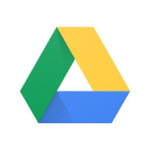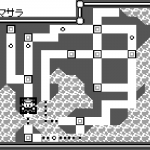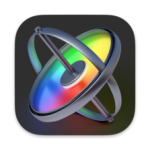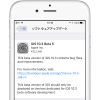Twitterは、「Twitter 6.73.1」iOS向け最新版アップデートで、アプリ内に保存されている画像や動画、およびWebのキャッシュを削除するオプションを追加しました。
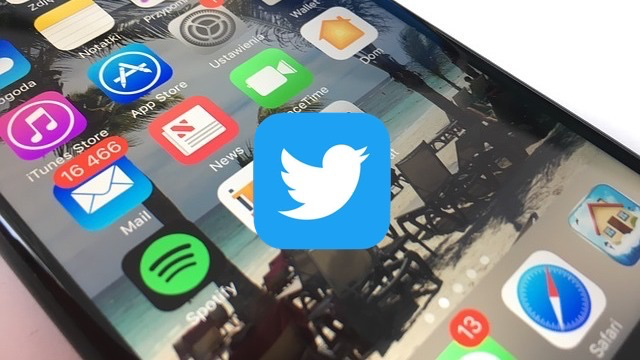
これまで、アプリ内に保存されている画像や動画、およびWebキャッシュを削除する機能はなく、キャッシュデータを削除するにはアプリ自体を再インストールをする必要がありました。今回の機能変更により、キャッシュに溜まったデータを簡単に解放することができ、メモリ不足などによってiPhoneの動作が重くなるなどの症状が発生した場合に、その対処をアプリ内で行うことができるようになりました。
Twitterのキャッシュデータを削除する手順
- iPhoneのTwitterアプリからプロフィールページにある歯車アイコン[設定]ボタンをタップします。
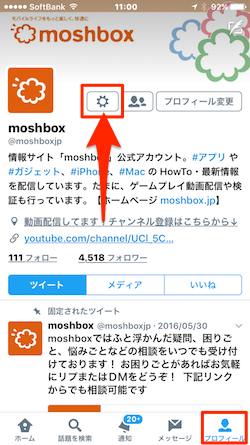
- 画面下より表示されたメニューの中から[設定]をタップします。
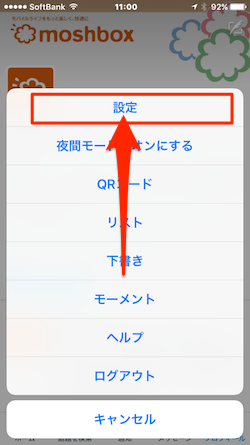
- [設定]画面では、画面下にある[データ利用の設定]をタップします。
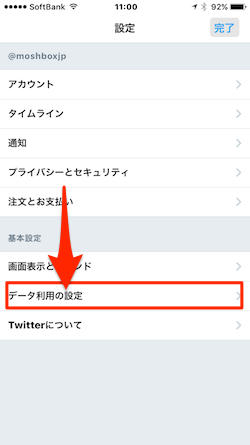
- まず、[データ利用の設定]画面にある[ストレージ]オプションの[メディアストレージ]をタップします。
- [メディアストレージ]の赤い文字[メディアストレージを削除]をタップ、画面下に確認のメニューが表示されたら再度[メディアストレージを削除]ボタンをタップします。
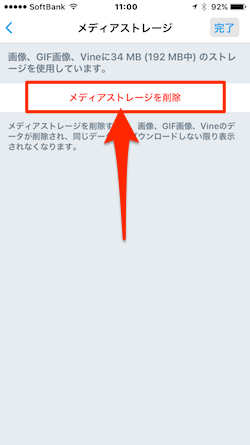
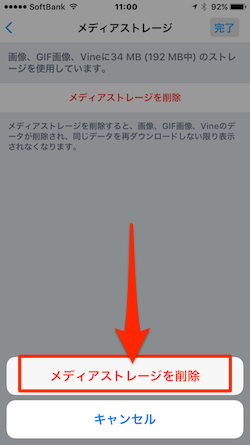
- 次に、再度[データ利用の設定]画面に戻って、今度は[ウェブサイトストレージ]をタップします。
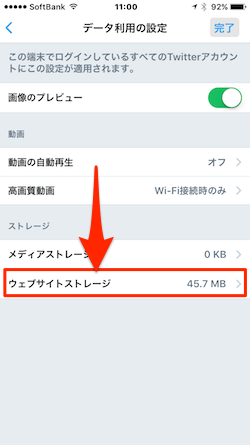
- 、[ウェブサイトストレージ]の赤い文字[ウェブページストレージを削除]をタップ、画面下に確認のメニューが表示されたら再度[ウェブページストレージを削除]ボタンをタップします。
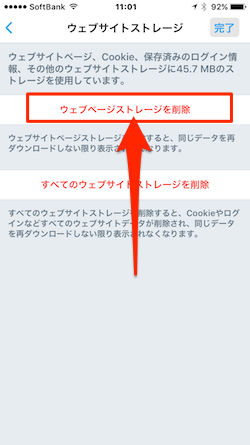
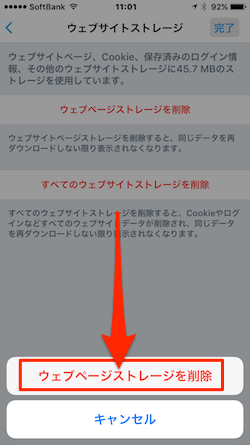
- はい、これでTwitterアプリ内に保存されていた画像、動画およびWebのキャッシュがきれいにクリアされました。
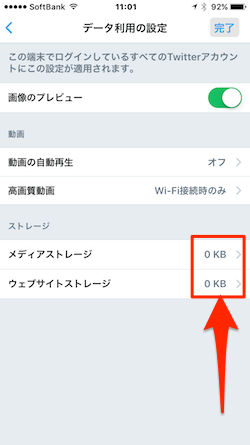
使用頻度によりますが、アプリを使っていると溜まっていくキャッシュ情報、定期的に解放してあげることで、iPhoneの挙動などへの負担を軽減することにつながります。ストレスのないiPhoneライフのためには、このキャッシュに溜まったデータを定期的にお掃除することが効果的です。
The following two tabs change content below.


ガジェット好きなオヤジです。iPhoneやMac・PCを使っていて、ふとしたときに感じた疑問なんかを自分なりに解決した記事を書いていきます。また、時には楽しい動画なんかもアップしていくつもりです。どうぞよろしく!